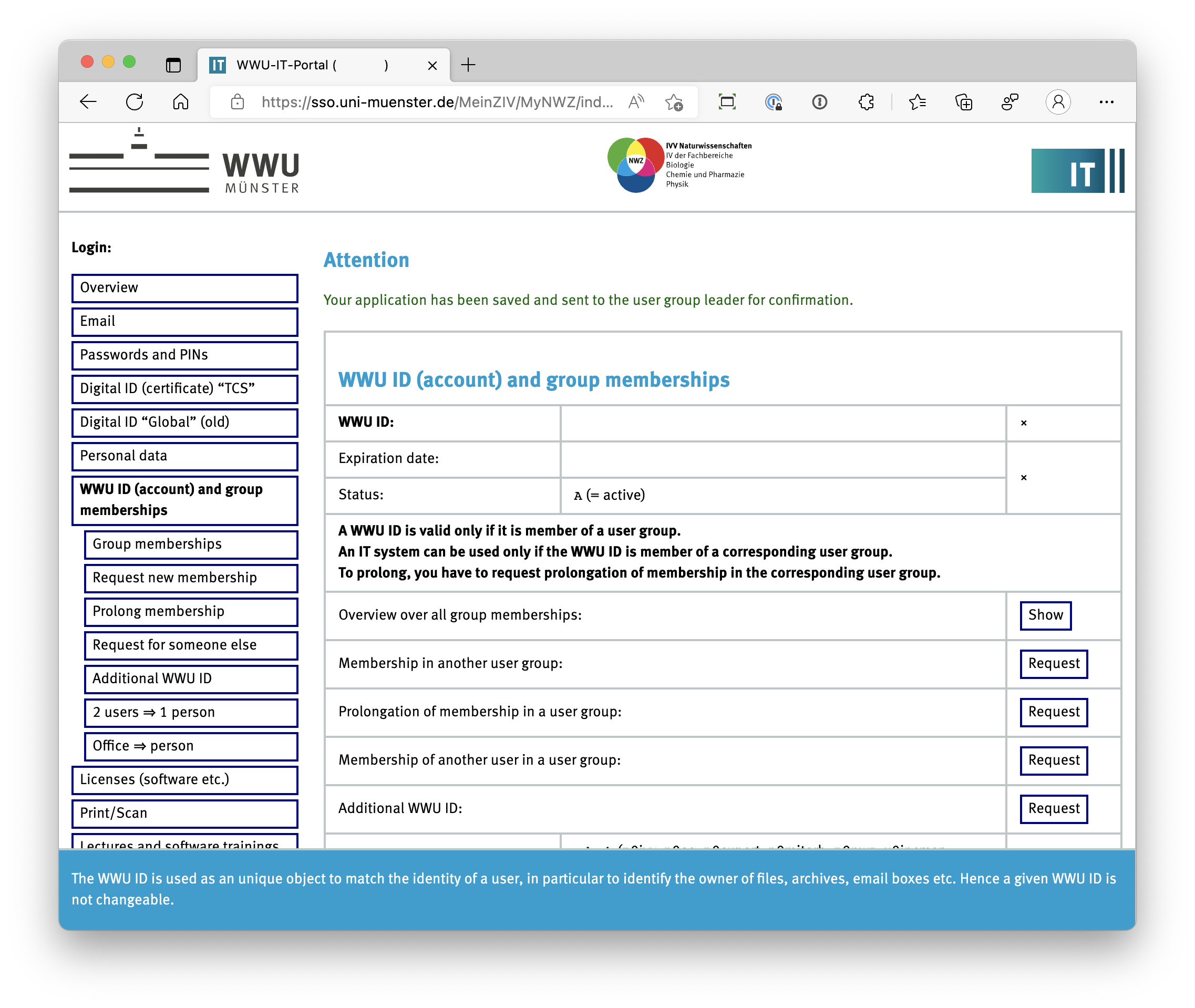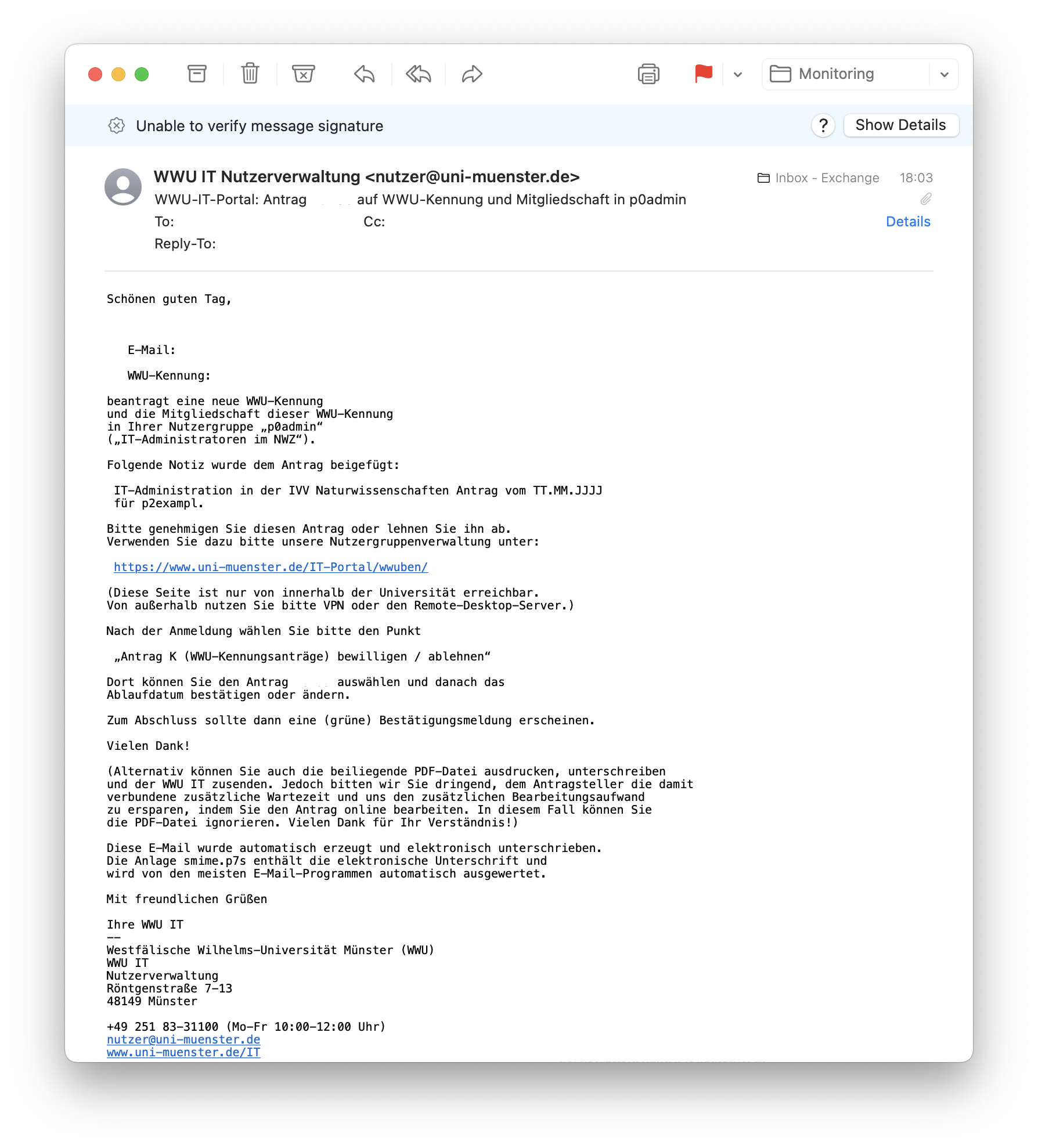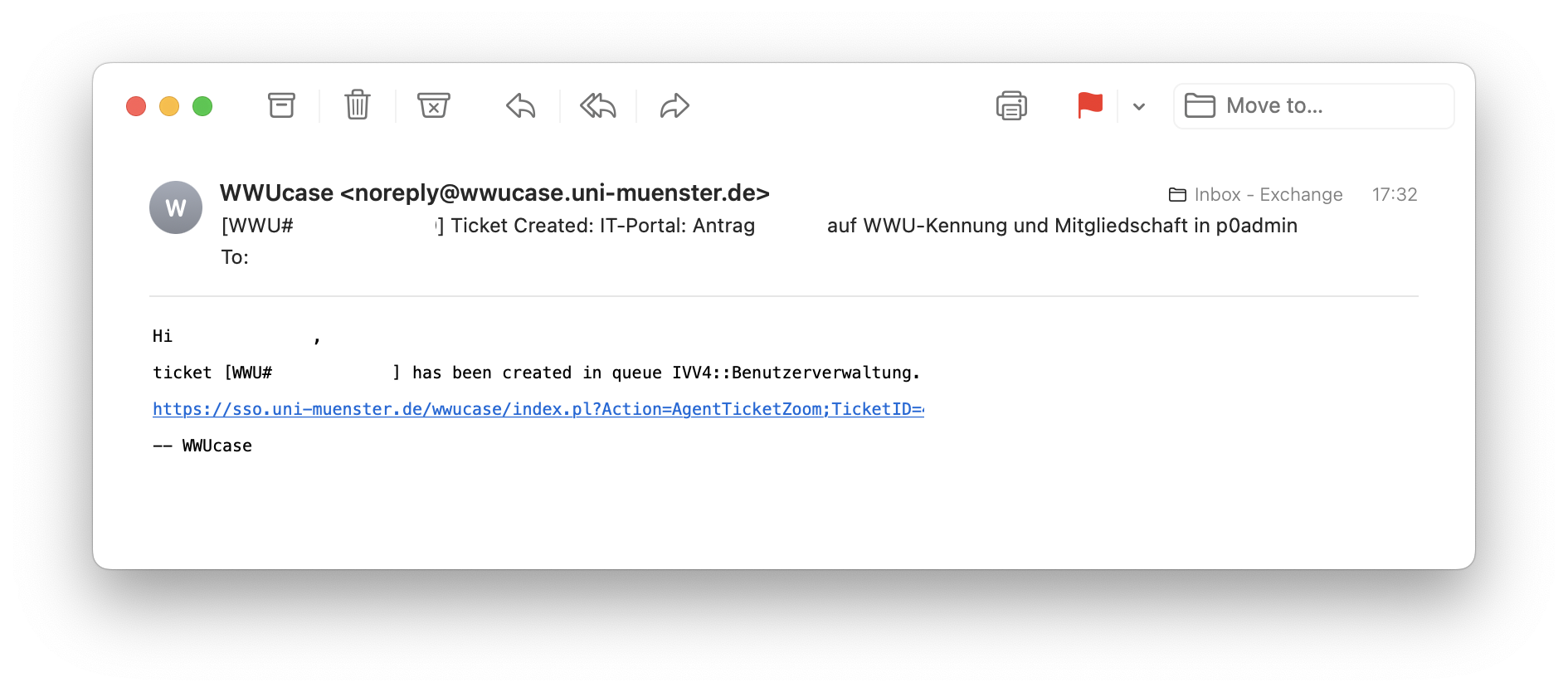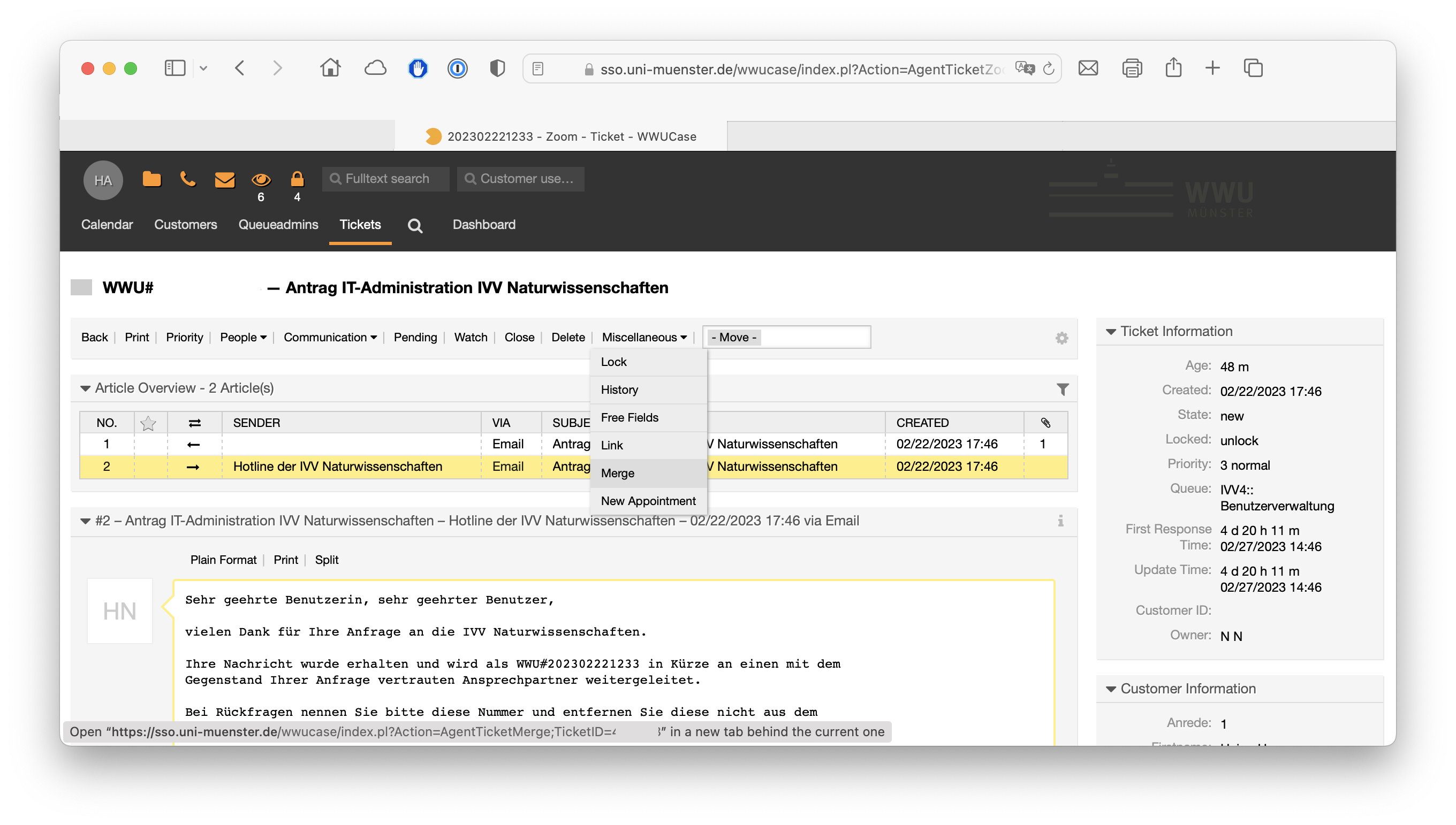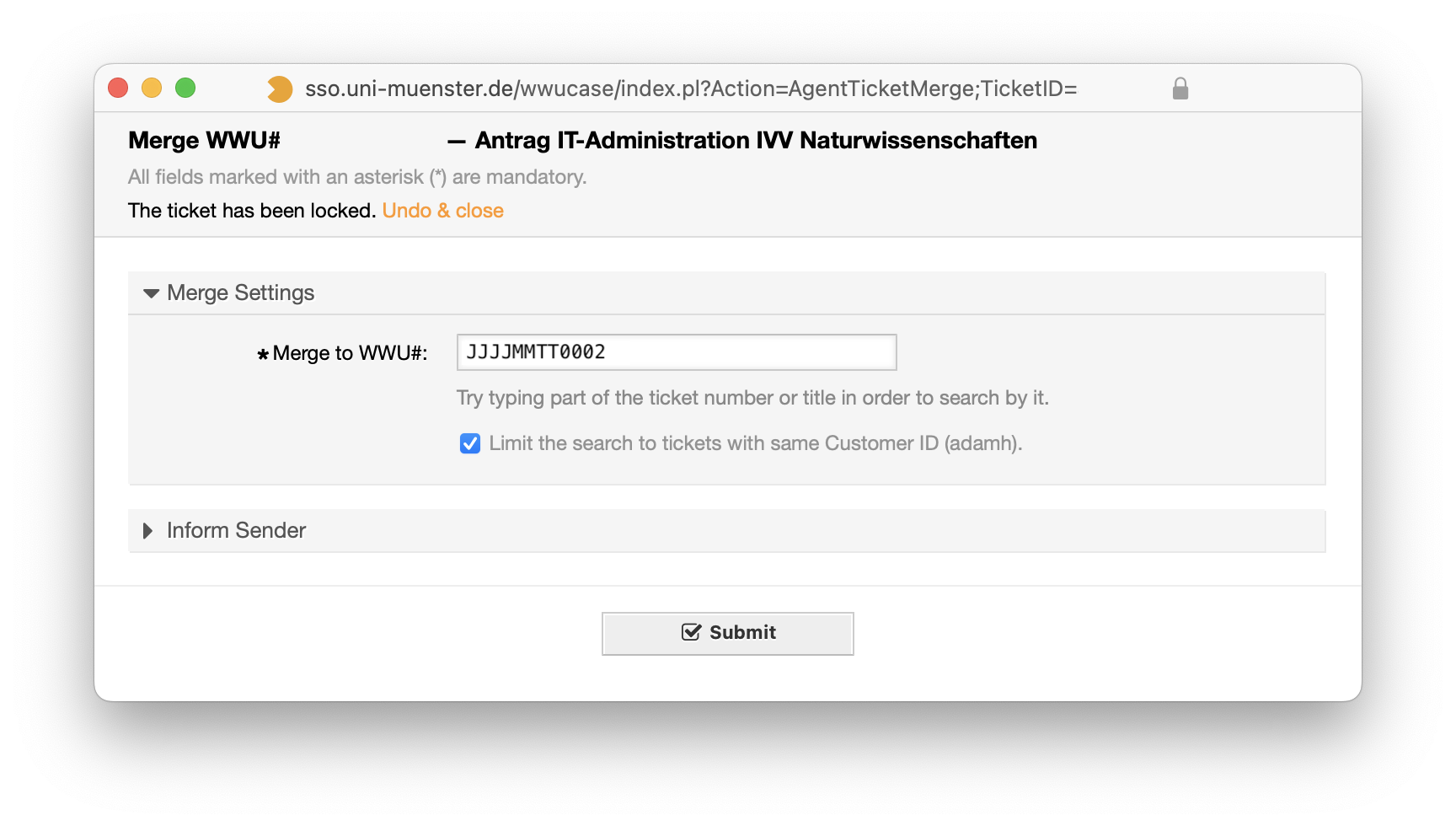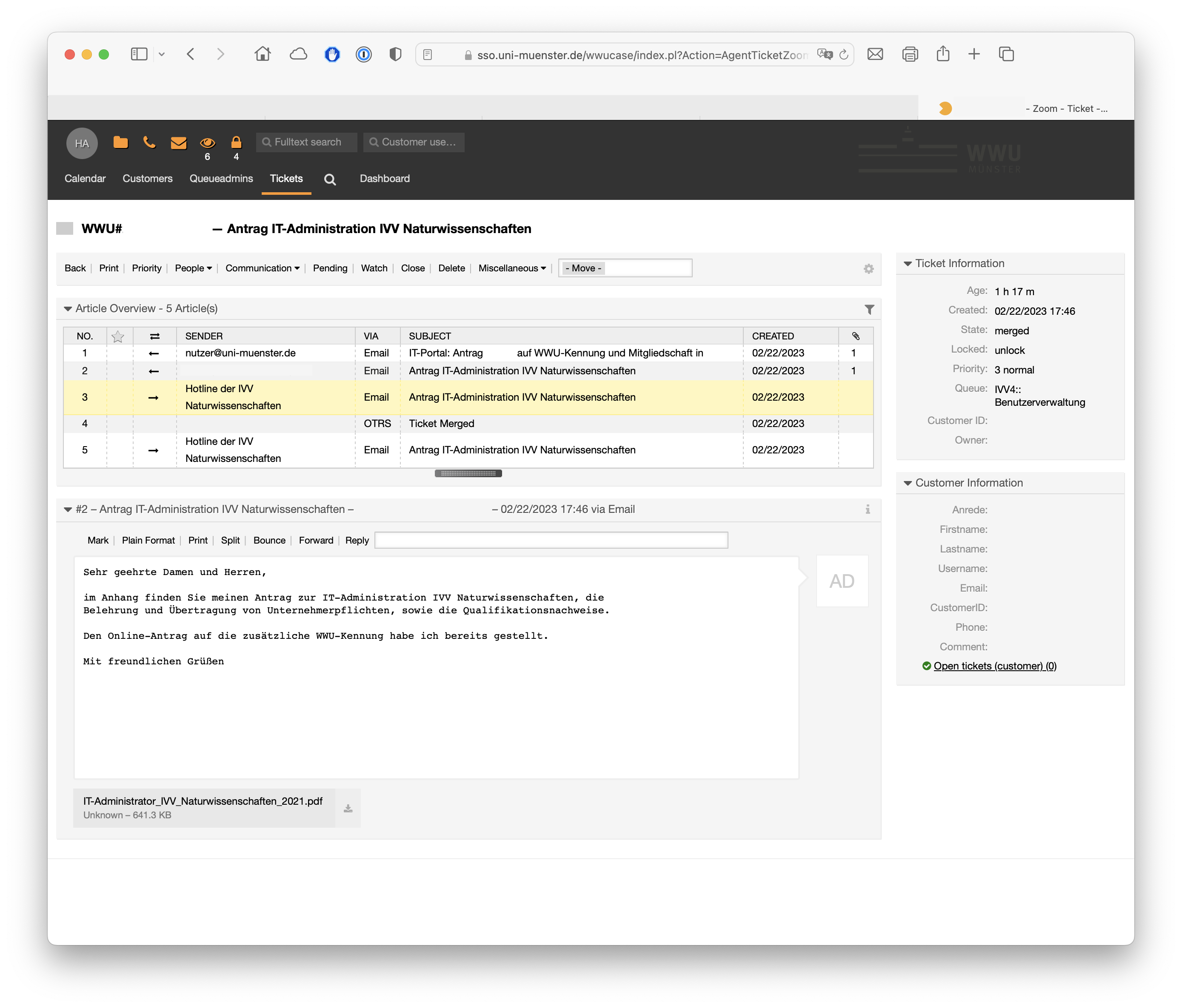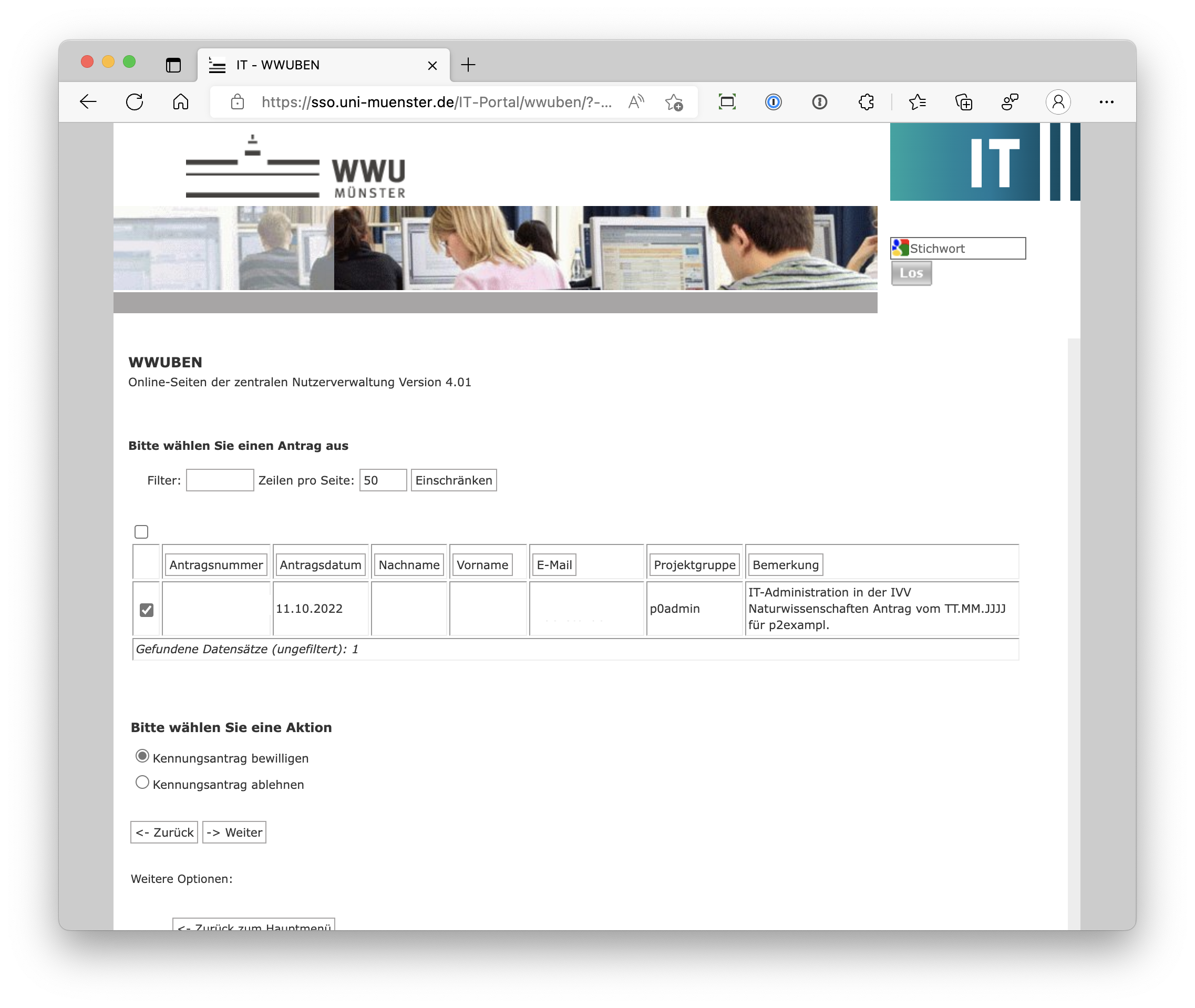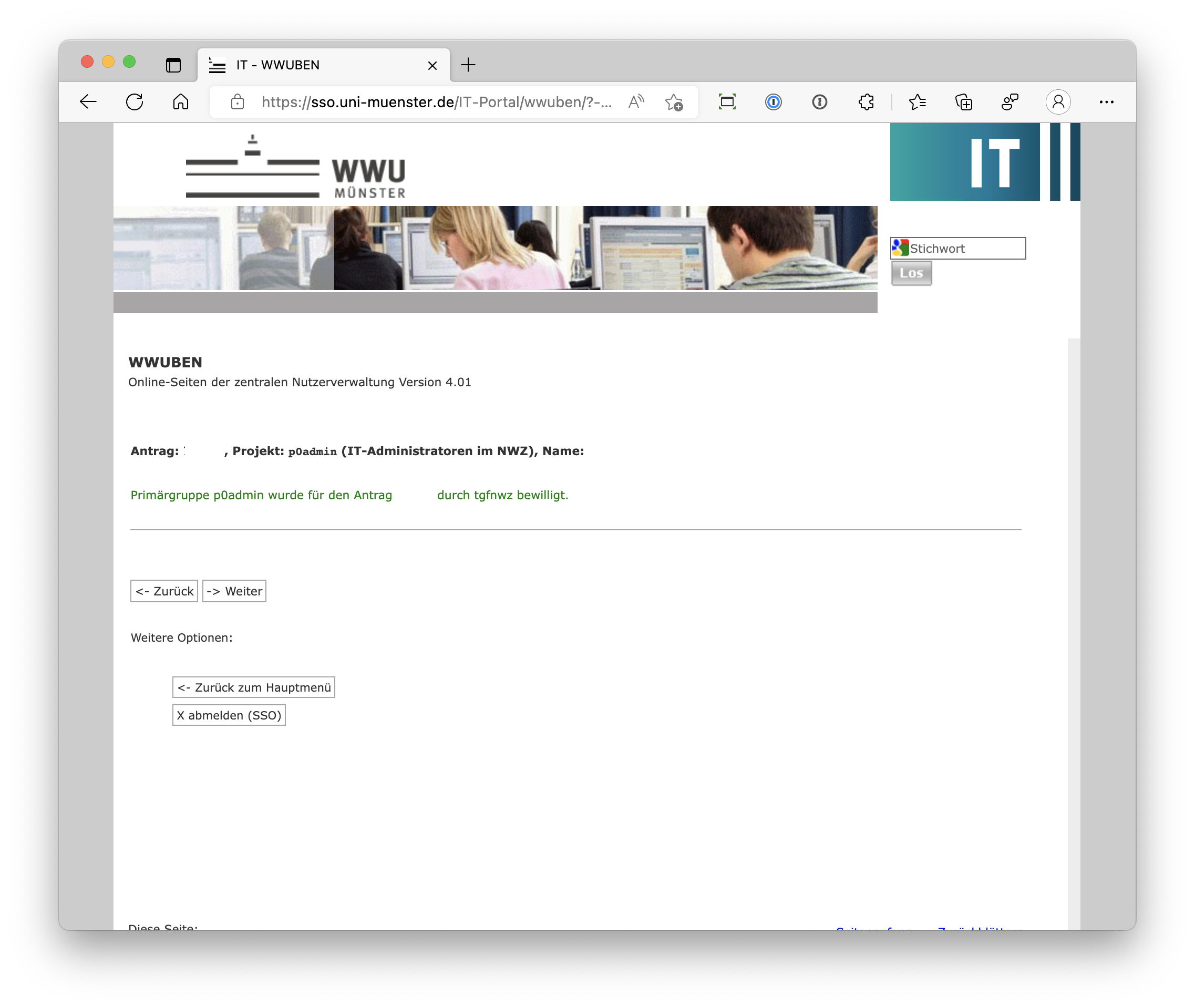Applicant
Requesting an additional user ID for IT administration in the IT portal
Log in to the myNWZ IT portal with your user ID.
In the left vertical navigation, select: WWU ID (account) and group memberships > Additional WWU ID or click this direct link.
Fill out the Application for new WWU ID:
Personal or non-personal: Personal
Role (function): administrator
User group: p0admin = IT-Administratoren im NWZ / Ivv-4 Naturwissenschaften
Click "Continue".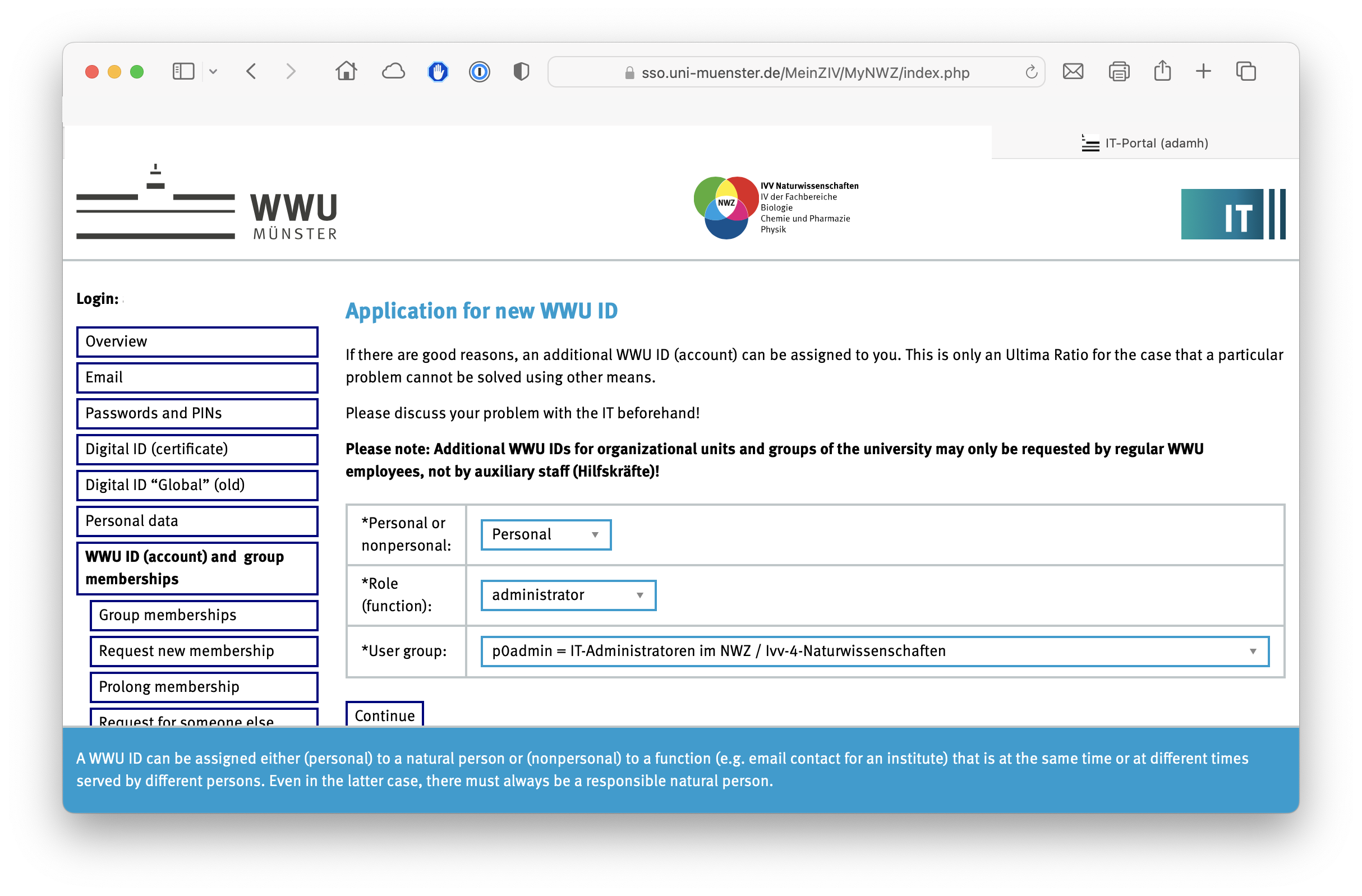
© IVV Naturwissenschaften Justification for the additional user ID
Detailed justification for the additional WWU ID
Under "Detailed justification (no more than 250 characters)", make reference to the "IT Administration in IVV Natural Sciences" application you sent to the IVV Hotline, e.g.:
IT Administration in IVV Natural Sciences dated 05.10.2022 for p2exampl.
Specify the admin group for which you are requesting the ID. If you make several requests for different admin groups, you only need to apply for one additional user ID for groups of 1 (W-account) and 2 (Y-account).
Confirmation
Choose a "User group leader" from the list to confirm your application:
ivvnwz = Fachbereiche 11, 12, 13 Ivv4-Naturwissenschaften
Click on "Send application now".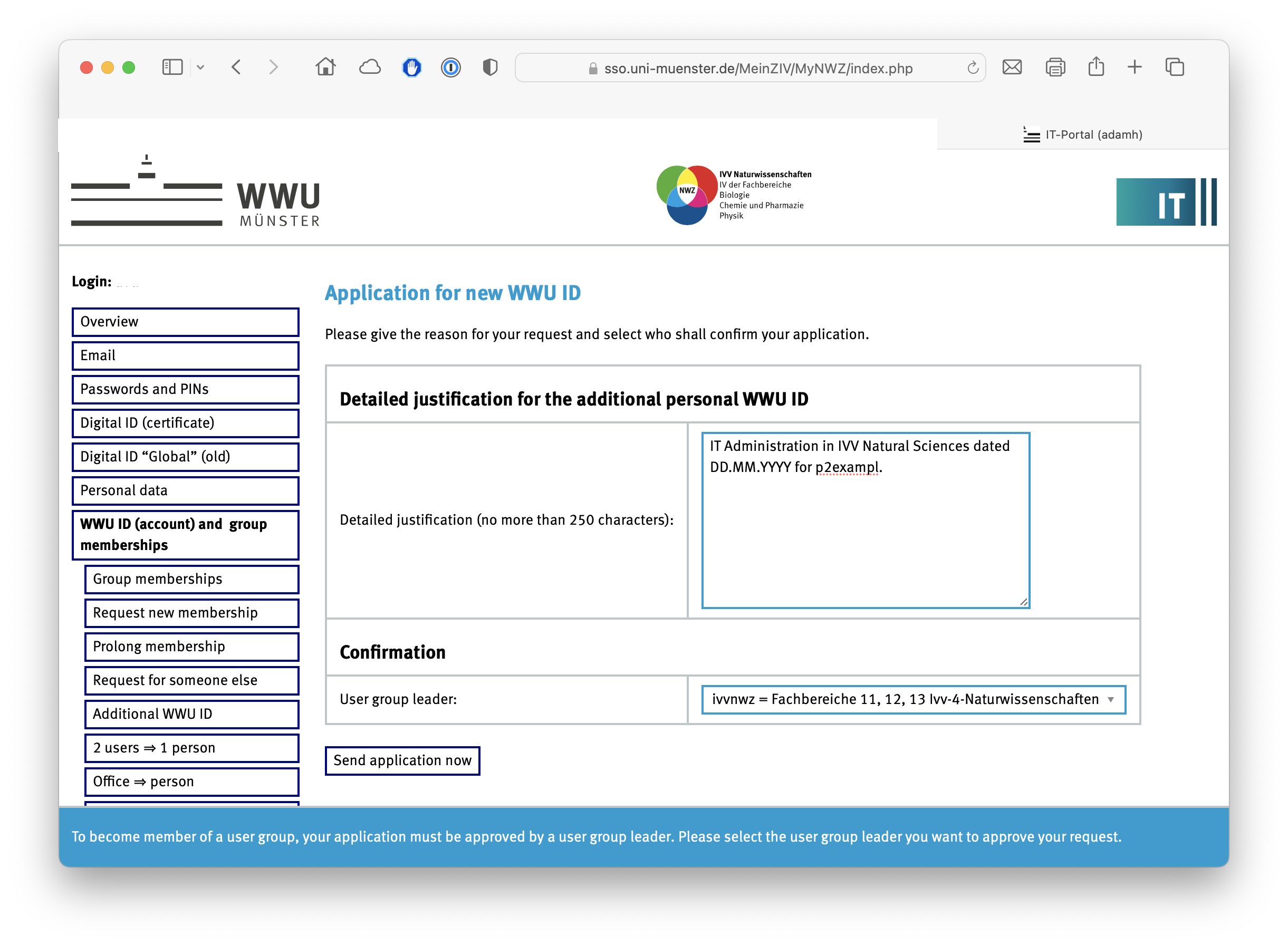
© IVV Naturwissenschaften IVV Natural Sciences
Tickets im OTRS WWUcase
Dort können die beiden Tickets (IT-Portal Antrag für p0admin, IT-Administration IVV Naturwissenschaften Antrag mit Anlagen) zusammengefasst werden. Dazu merken Sie sich die WWU# des Tickets "Antrag IT-Administration IVV Naturwissenschaften", im Beispiel: JJJJMMTT0002 und öffnen das Ticket mit dem "IT-Portal: Antrag ...".
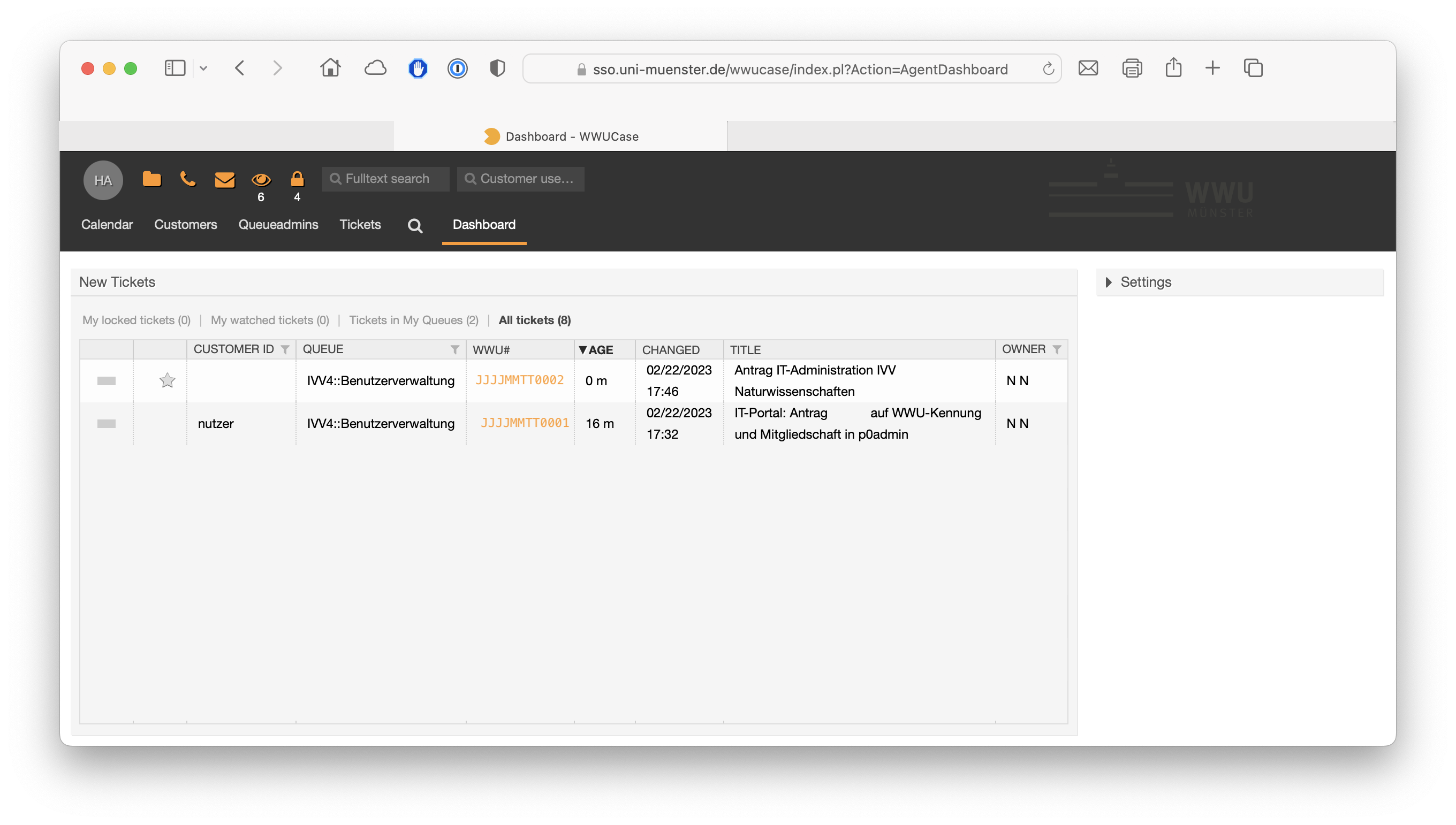
© IVV Naturwisenschaften WWUben über den Link im Antrag aufrufen
In der Email mit dem Antrag finden Sie den Link um die WWUben zur Bewilligung oder Ablehnung eines Antrags K aufzurufen, z.Zt. https://www.uni-muenster.de/IT-Portal/wwuben/. Öffnen Sie diesen im Browser.
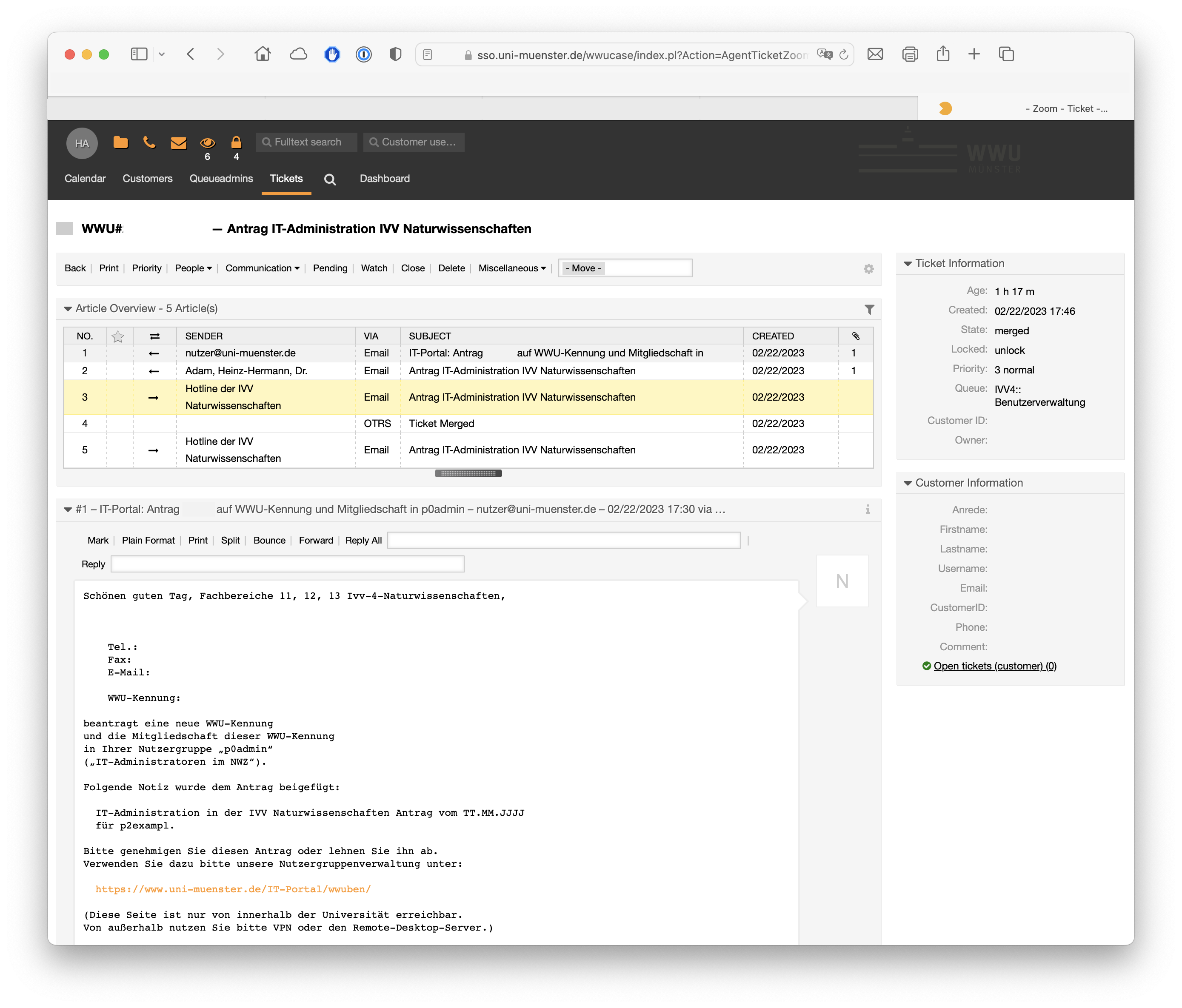
© IVV Naturwissenschaften WWUBEN Antrag K (Nutzerkennungsanträge) bewilligen
Sofern noch keine passende administrative Kennung besteht, kann der Antrag K bewilligt werden, andernfalls ist er abzulehnen.
Wählen Sie dazu "Antrag K (Nutzerkennungsanträge) bewilligen / ablehnen". Ein klicken auf "Weiter ist nicht erforderlich.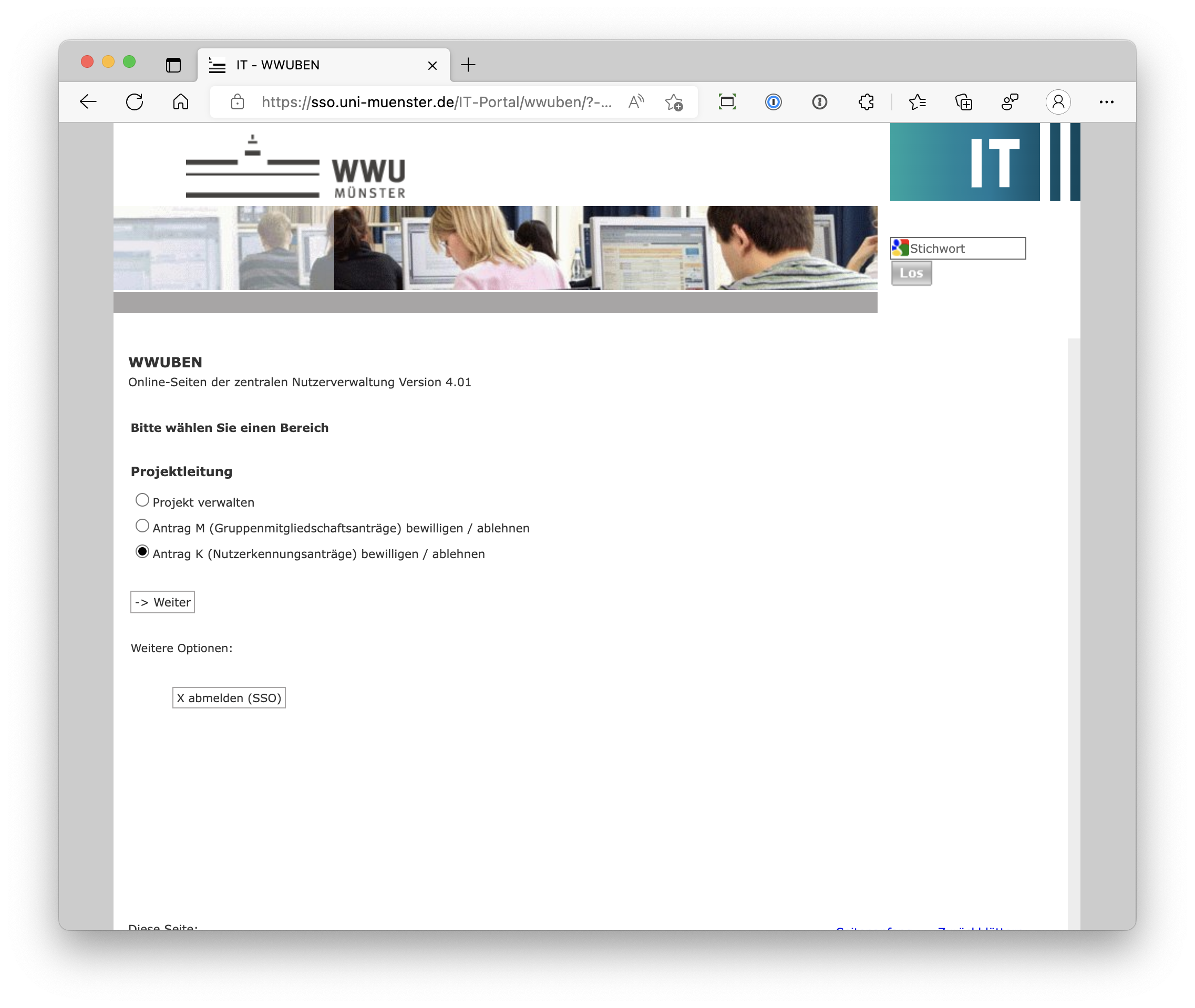
© IVV Naturwissenschaften Übertragen Sie die Informationen aus dem "IT-Administrator IVV Naturwissenschaften"-Antrag in den Vermerk des Bearbeiters:
Administrative Kennung: nicht vergebene W- oder Y-Kennung aus der persönlichen Kennung ableiten.
Projektgruppe: p/q/r/s/x0... (die IVV ist hier nicht Projektleiterin, wurde über den Antrag "IT-Administrator IVV Naturwissenschaften" aber autorisiert diese Mitgliedschaft eintragen zu lassen.)
Admingruppe: p/q/r/s/x2... (korrespondierend zur Projektgruppe, von dieser Gruppe ist die IVV Projektleiterin. Sollte die Gruppe noch nicht existieren, muss sie vom Identitätsmanagement gemäß der Bearbeitungshinweise auf dem Antrag "IT-Administrator IVV Naturwissenschaften" angelegt werden.)
Zusatzgruppe: p0admin (Die Gruppe für die die zusätzliche Kennung beantragt wurde.)
Persönliche Kennung: die Kennung, die die zusätzlichen Kennung beantragt hat
Zusatzgruppe: z2ivv4 (Zugang für die persönliche Kennung zu Information auf der Webseite.)
Z.B.:
Administrative Kennung: yfmita06
Projektgruppe: p0exampl
Admingruppe: p2exampl
Zusatzgruppe: p0admin
Persönliche Kennung: fmita_06
Zusatzgruppe: z2ivv4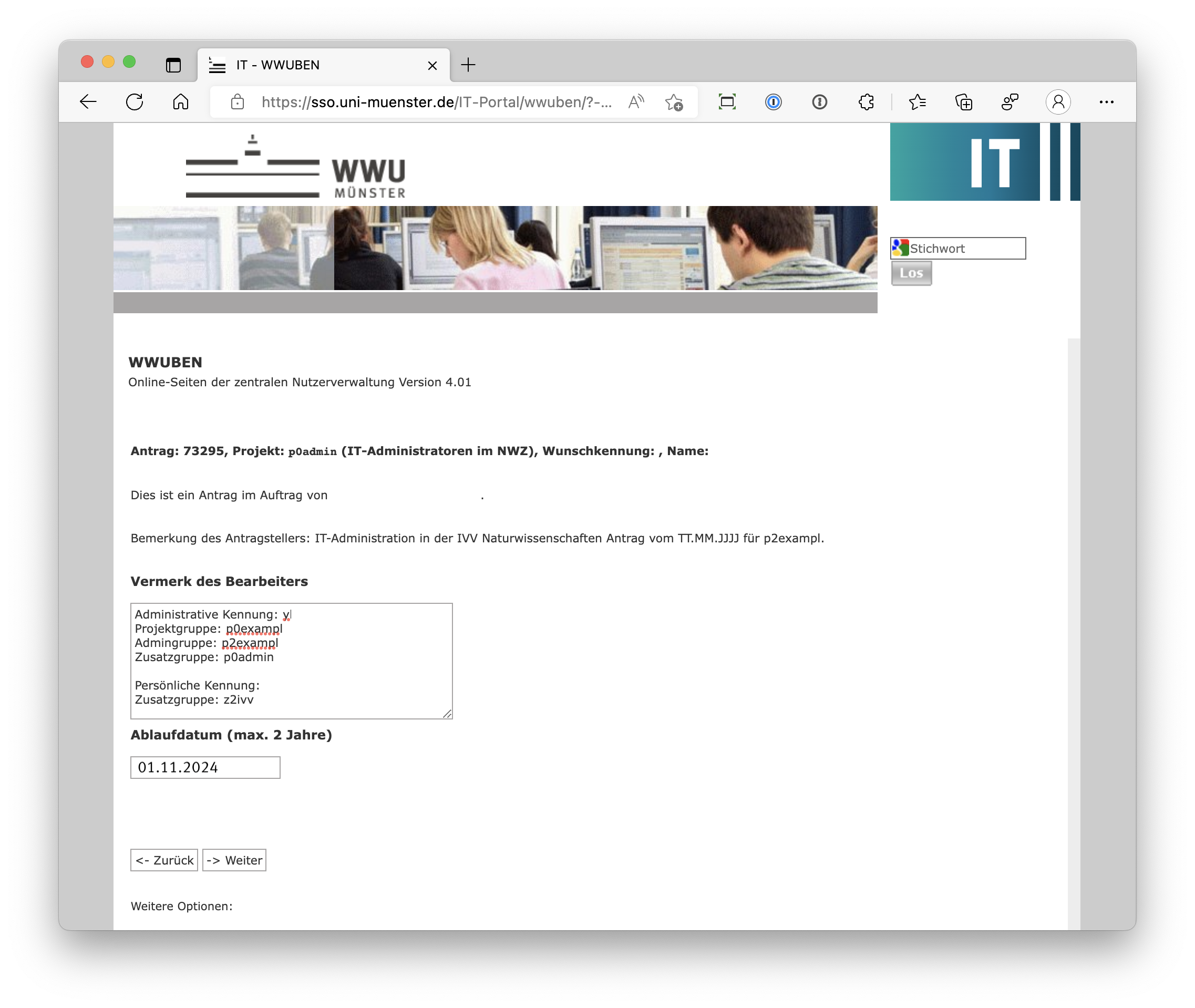
© IVV Naturwissenschaften Identitymanagement
- User ID and Group Memberships
When setting up a new administrative user ID or extending an existing user ID to another admin group, the following steps must be checked or performed:
-
- Assigning administrative user ID
The administrative user ID starts with W (1-Group) or Y (2-Group) or BIO, CHE, PHY or NWZ + function-specific prefix (2-Group, Department or IVV administrator). Concatenated is the personal user ID and then shortened to a maximum of 8 characters (by omitting the "_" and/or truncating, numbering in case of ambiguities).
Example:
personal user ID
muster
muster
muster
muster
Admin Group
p1beispi
p2beispi
p2exampl
r2exampl
Administrative user ID
wmuster
ymuster
nwzemust
bioemust
-
- Grant project group access to administrative user ID
Only when a new administrative user ID is created by WWU-IT.
Example:
Administrative user ID
wmuster
ymuster
nwzemust
bioemust
Project Group
p0beispi
p0beispi
p0exampl
r0exampl
-
- Grant admin group access to administrative user ID, as an additional group
Example:
Administrative user ID
wmuster
ymuster
nwzemust
bioemust
Admin Group as additional group
p1beispi
p2beispi
p2exampl
r2exampl
-
- Grant auxiliary group p0admin access to administrative user ID
Example:
Administrative user ID
wmuster
ymuster
nwzemust
bioemust
auxiliary group
p0admin
p0admin
p0admin
p0admin
-
- Grant group z2ivv4 access to personal user ID
Example:
Personal user ID
muster
group
z2ivv4
- User Group Leadership
If a new admin group has to be created, please note the following regarding the group leadership:
-
- Active user group leader, responsible for finances and user group leaders
The following must be entered here in deviation from the user group leader of the project group:
ID
Status
tgfnwz
F
-
- Active user group leader, processes membership applications, responsible for user group leaders
The following must be entered here in deviation from any user group leaders of the project group:
ID
Status
adamh
V
-
- No other user group leaders (status F, V, A, H or X) may be entered.